7 cách chặn quảng cáo trên điện thoại Xiaomi 2024 để sử dụng điện thoại được thoải mái hơn

Trên bất cứ chiếc điện thoại nào cũng sẽ có quảng cáo, Xiaomi cũng không phải là ngoại lệ. Nhưng với bài viết này mình sẽ chỉ cho các bạn cách chặn quảng cáo trên điện thoại Xiaomi để bạn có thể sử dụng thoải mái hơn. Bật mí một xíu là cực đơn giản và dễ làm, xem ngay nhé.
Hướng dẫn cách cập nhật iOS 18 Beta với nhiều tính năng mới siêu hay và bảo mật hơn
1. Thu hồi quyền hạn của MSA - MIUI System ads
Bước 1: MIUI System ads là hệ thống phân phối kênh quảng cáo trên các ứng dụng mặc định của điện thoại Xiaomi nếu bạn tắt nó đi thì lượng quảng cáo sẽ giảm khá nhiều đó. Để thu hồi quyền hạn của MSA - MIUI System ads thì đầu tiên bạn hãy vào Cài đặt > Mật khẩu & bảo mật > Ủy quyền & hủy bỏ rồi đến với bước 2 để tiếp tục nhé.
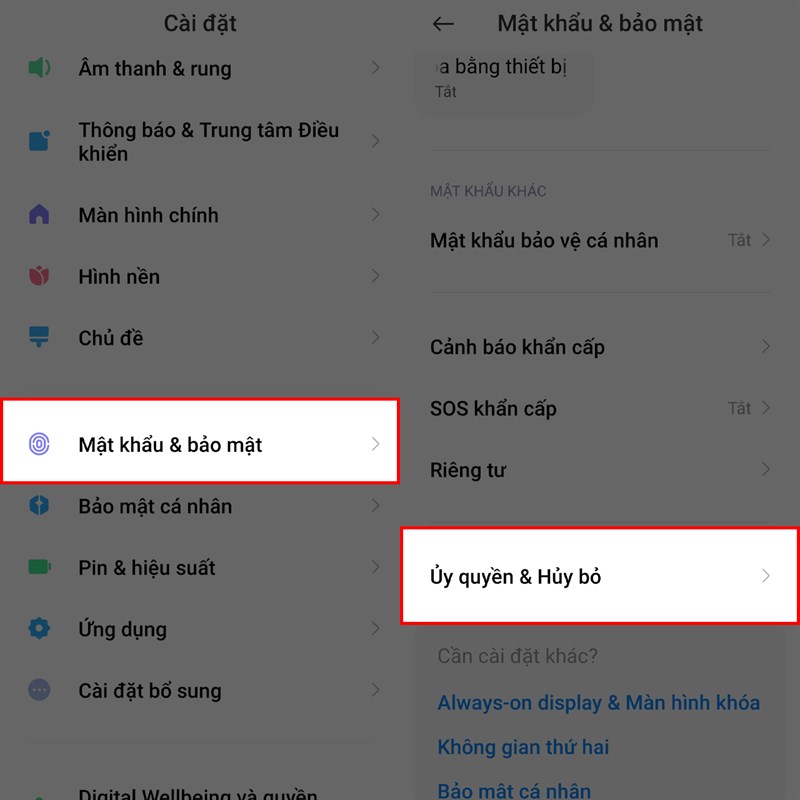
Bước 2: Tiếp theo, ở bước này bạn hãy bấm tắt công tắc ở mục msa. Sau đó một thông báo sẽ gửi đến bạn để đọc và xác nhận, nếu chắc chắn muốn tắt nó thì bạn hãy chờ vài giây rồi ấn vào Hủy là xong.
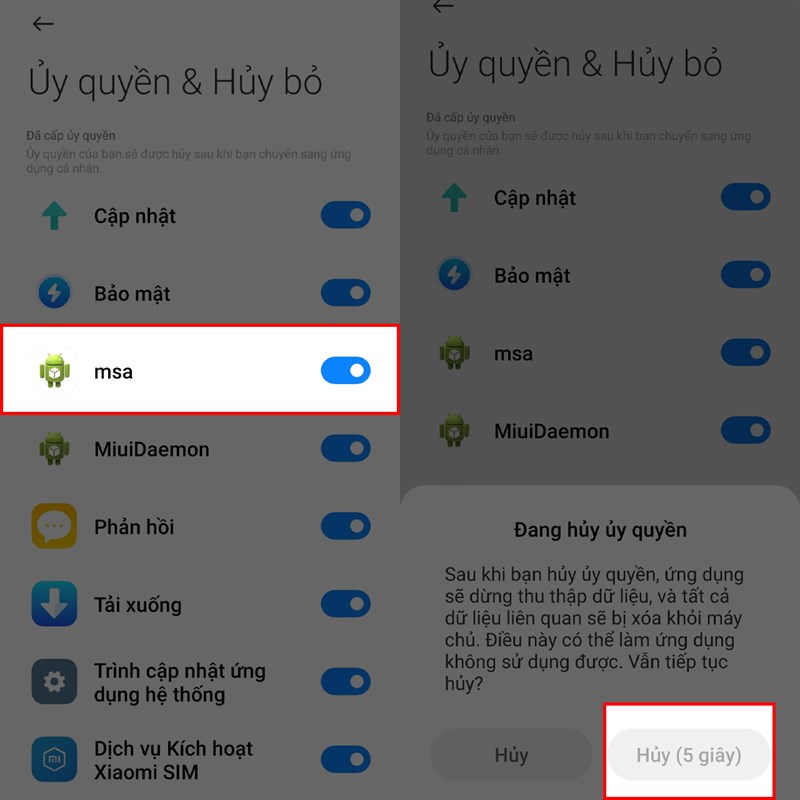
2. Tắt quảng cáo bằng dịch vụ quảng cáo
Bước 1: Một yếu tố góp phần làm cho điện thoại của bạn có nhiều quảng cáo đó là Dịch vụ quảng cáo có trên điện thoại của bạn. Bạn có thể tắt nó dễ dàng khi vào Cài đặt > Mật khẩu & bảo mật > Riêng tư.
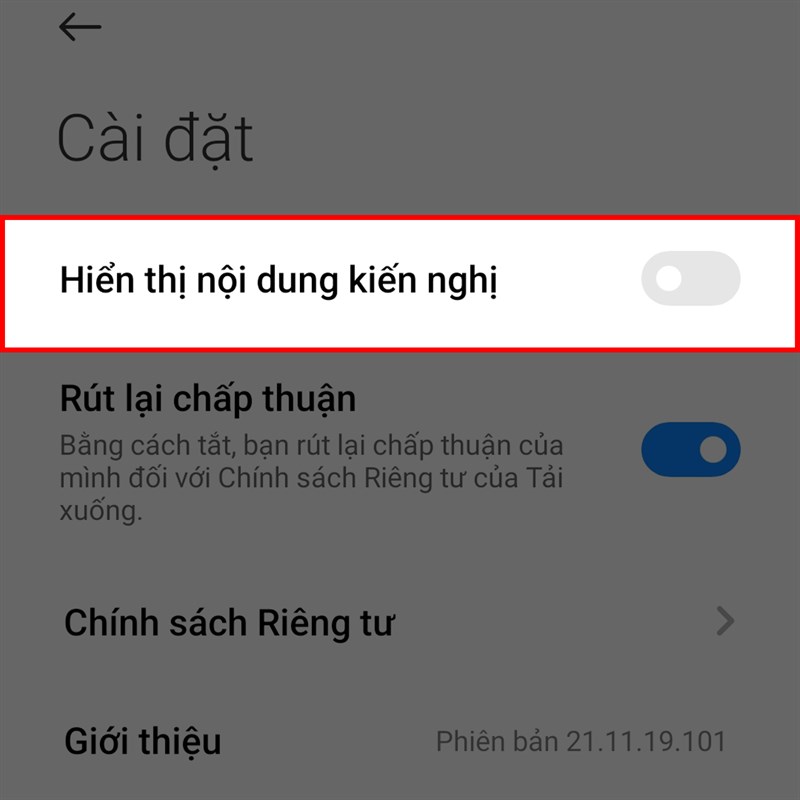
Bước 2: Sau đó bạn hãy kéo xuống bên dưới một xíu và bạn sẽ thấy mục Dịch vụ quảng cáo. Chọn vào đó và tắt công tắt Kiến nghị quảng cáo cá nhân là hoàn tất rồi.
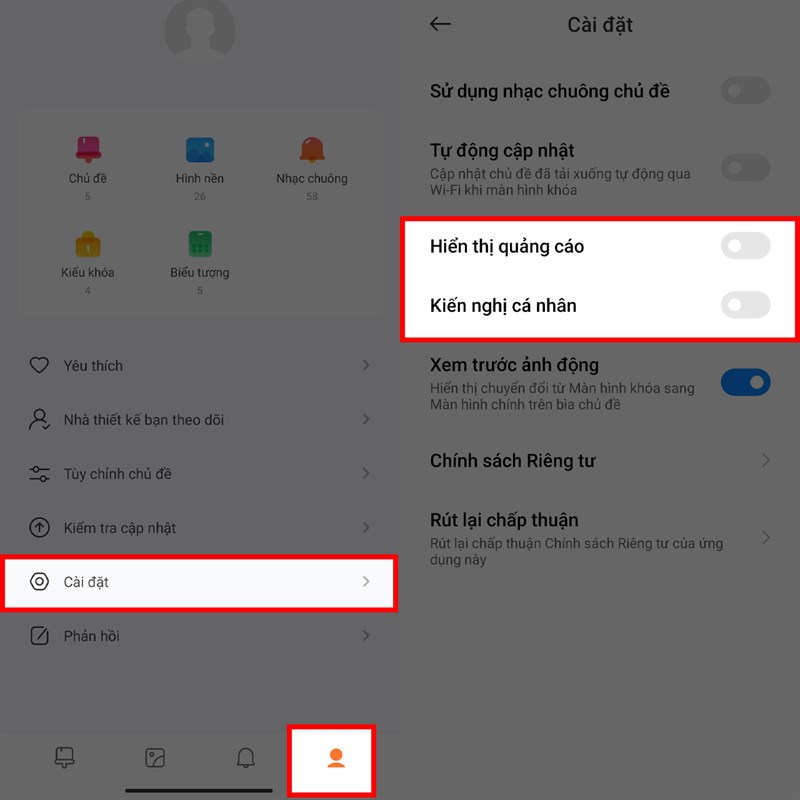
3. Tắt quảng cáo trong ứng dụng Bảo mật
Trong ứng dụng bảo mật cũng rất hay có các quảng cáo. Bạn có thể ấn vào biểu tượng cài đặt ở góc trên bên phải màn hình > tìm đến mục Nhận đề nghị và tắt công tắc đó đi là được nhé.

4. Tắt quảng cáo trong ứng dụng Nhạc và Video
Bước 1: Có phải khi mở ứng dụng nhạc hay video lên bạn cũng có thường gặp những quảng cáo mà bạn không mong muốn không? Nếu vậy hãy cùng mình vào biểu tượng chỉnh sửa ở góc phía trên bên trái màn hình > Cài đặt.
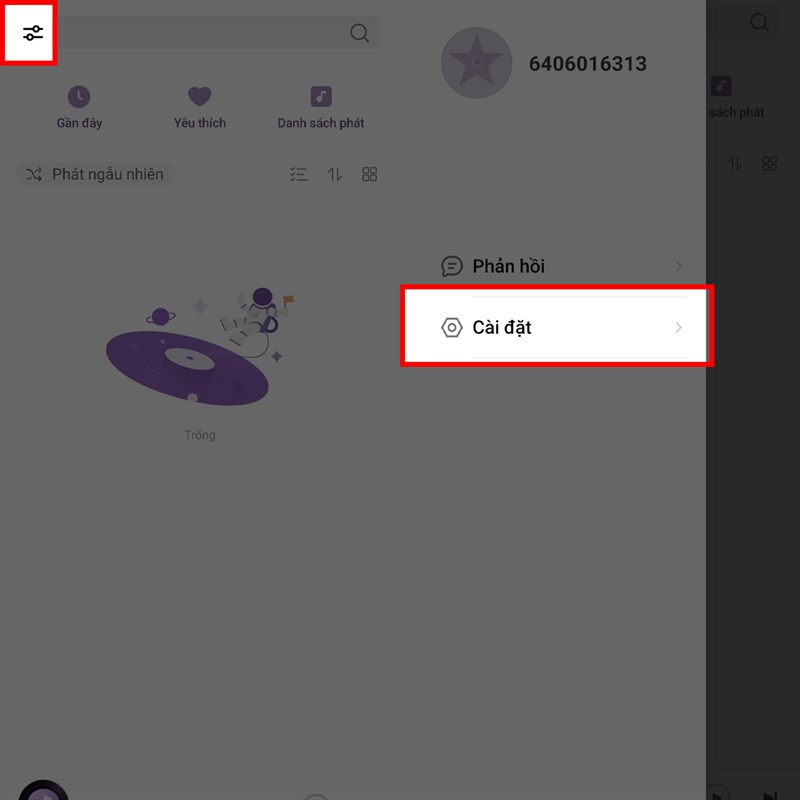
Bước 2: Tiếp theo, bạn hãy chọn vào mục Cài đặt nâng cao > kéo và tìm đến mục Hiển thị quảng cáo và tắt công tắc ở mục đó đi là xong rồi nhé.
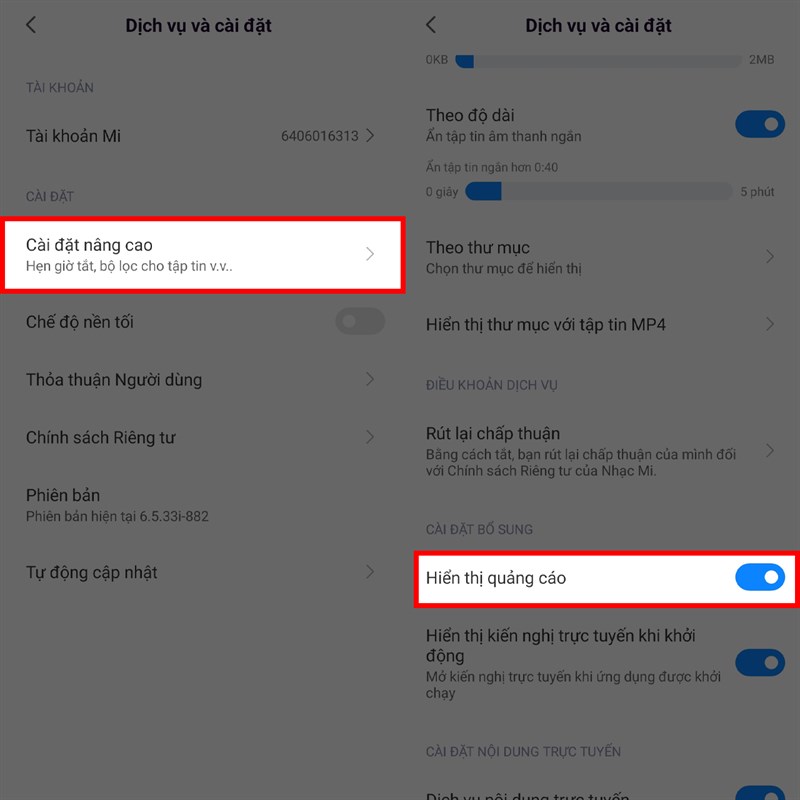
5. Tắt quảng cáo trong ứng dụng Tệp
Bước 1: Nếu bạn chưa biết thì trong ứng dụng Tệp cũng có quảng cáo và bạn cũng có thể tắt nó dễ dàng bằng cách ấn vào biểu tượng menu 3 gạch ngang ở góc trên bên trái màn hình, sau đó chọn tiếp vào Cài đặt.
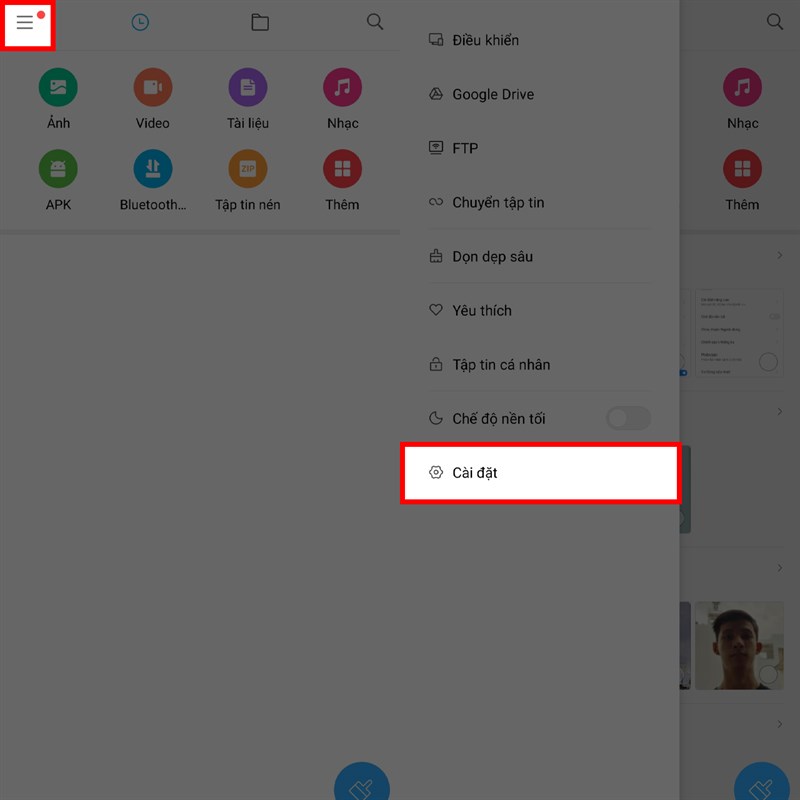
Bước 2: Tiếp theo, bạn hãy tìm đến mục Giới thiệu > tắt công tắc ở mục Kiến nghị đi là xong.

6. Tắt quảng cáo trong ứng dụng Tải xuống
Bước 1: Với ứng dụng Tải xuống thì bạn hãy bấm vào dấu 3 chấm đứng ở góc trên bên phải màn hình > Cài đặt.
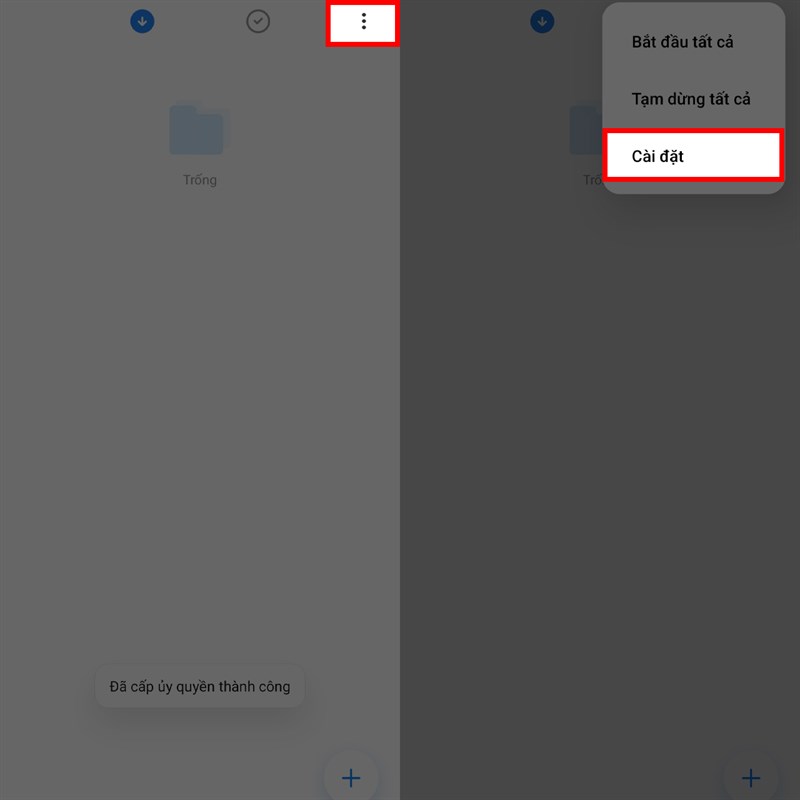
Bước 2: Tại mục Hiển thị nội dung kiến nghị bạn hãy tắt công tắc của nó đi nhé.
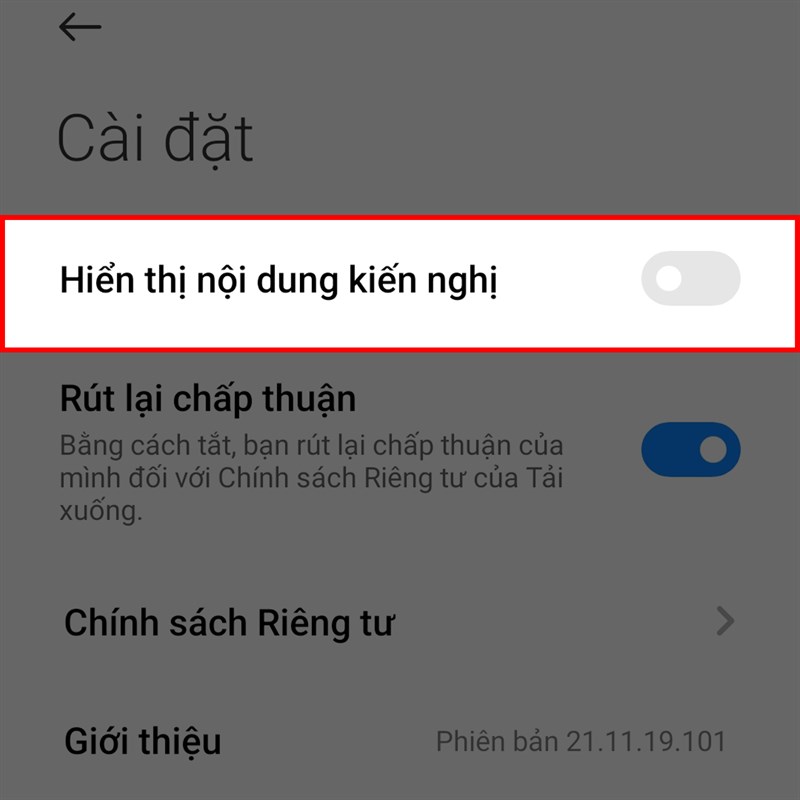
7. Tắt quảng cáo trong ứng dụng Chủ đề
Trong ứng dụng chủ để để tắt quảng cáo thì bạn hãy ấn vào biểu tượng cá nhân ở góc dưới màn hình > Cài đặt > tắt công tắc ở mục Hiển thị quảng cáo và Kiến nghị cá nhân để tắt quảng cáo trên ứng dụng này nha.
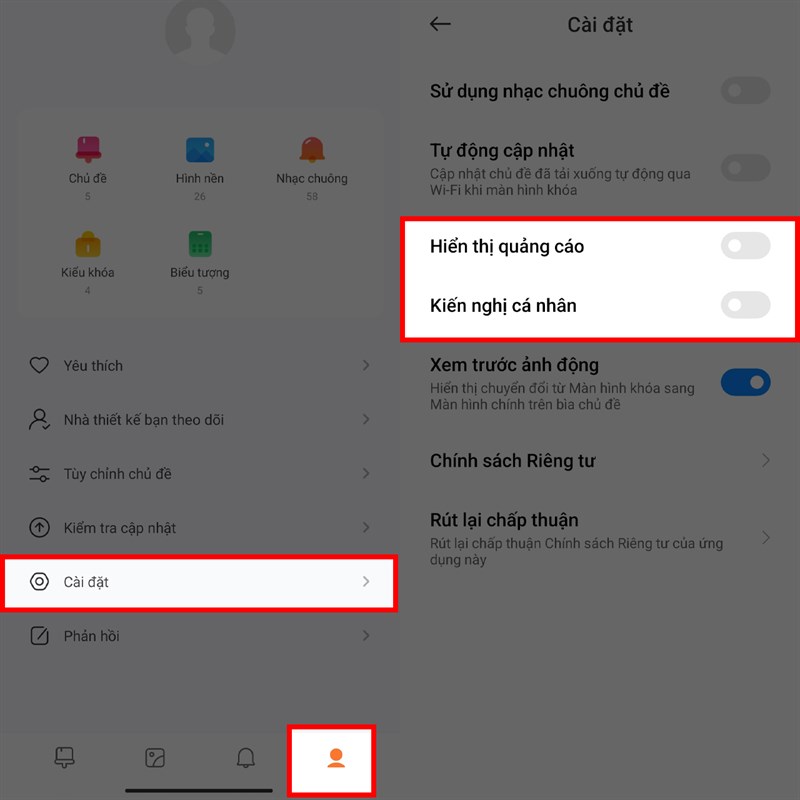
Hãy thử và trải nghiệm xem các cách bên trên có hiệu quả hay không nhé. Nói cho mình và mọi người biết cùng với các mẹo sử dụng khác bên dưới phần bình luận. Đừng quên chia sẻ bài viết nếu bạn thấy nó hữu ích nhé.
Nói đến những chiếc điện thoại giá rẻ nhưng có cấu hình cao thì nhiều người sẽ nghĩ ngay đến điện thoại đến từ nhà Xiaomi. Nếu bạn đang muốn tìm cho mình một chiếc thì hãy bấm vào ngay nút màu cam bên dưới để có thể tham khảo thêm được nhiều mẫu điện thoại Xiaomi và giá tốt hơn.
Xem thêm:
- 4 cách chụp ảnh đẹp trên Xiaomi mà ai cũng có thể thực hiện được
- Đánh giá MIUI 13 chính thức: Giao diện mới, nhiều tính năng cực hay
- Không quét được NFC CCCD cho ngân hàng thì làm sao?
- Cách xem trực tiếp camera giao thông TP HCM mọi lúc mọi nơi
- Cách tra cứu phạt nguội xe máy ô tô online cực nhanh mới nhất 2024
- Cách xem AFF Cup 2024 trực tiếp trên điện thoại và máy tính
- Cách làm hộ chiếu gắn chip online trên điện thoại, máy tính nhận tại nhà 2025
















































































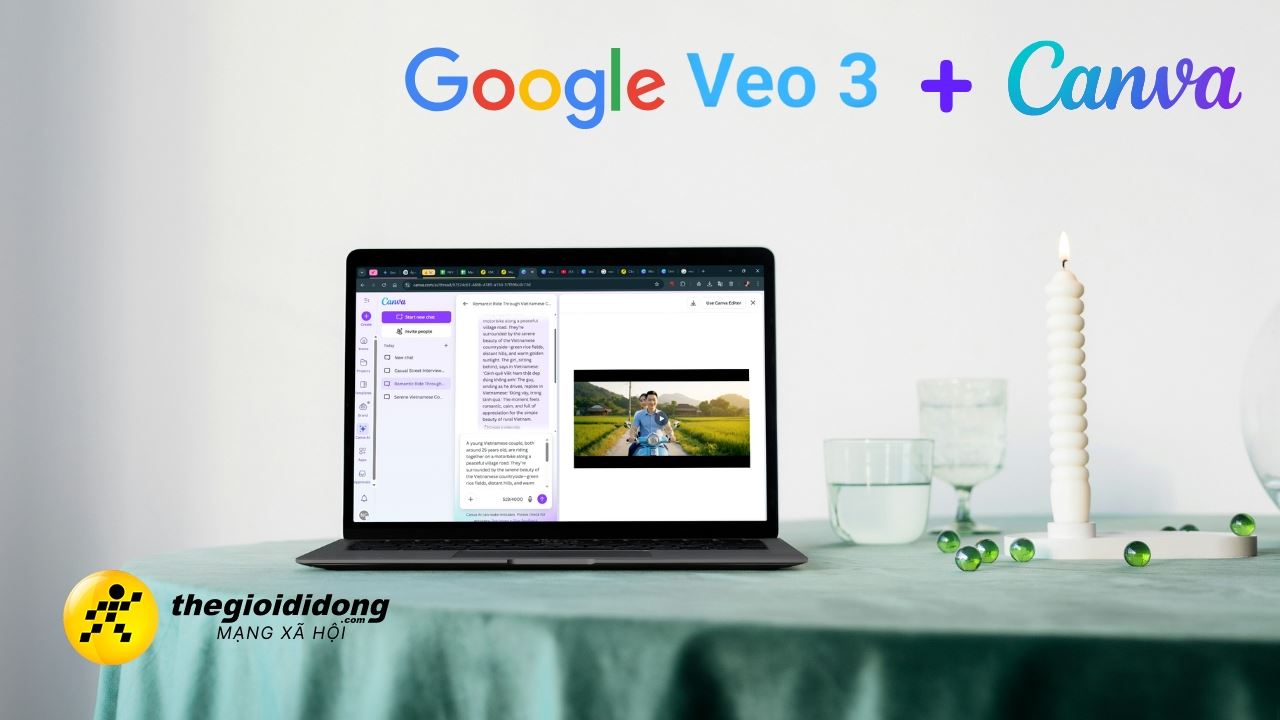





ĐĂNG NHẬP
Hãy đăng nhập để comment, theo dõi các hồ sơ cá nhân và sử dụng dịch vụ nâng cao khác trên trang Tin Công Nghệ của
Thế Giới Di Động
Tất cả thông tin người dùng được bảo mật theo quy định của pháp luật Việt Nam. Khi bạn đăng nhập, bạn đồng ý với Các điều khoản sử dụng và Thoả thuận về cung cấp và sử dụng Mạng Xã Hội.